
المحتوى
كُتب هذا المقال بالتعاون مع المحررين والباحثين المؤهلين لضمان دقة واكتمال المحتوى.يقوم فريق إدارة المحتوى في بفحص عمل فريق التحرير بعناية لضمان توافق كل عنصر مع معايير الجودة العالية لدينا.
يمكنك تسجيل الموسيقى التي تستمع إليها على Spotify باستخدام Audacity. Audacity هو برنامج تسجيل وتحرير صوت مجاني. وهي متوفرة لأنظمة Windows و Mac و Linux.
مراحل
-
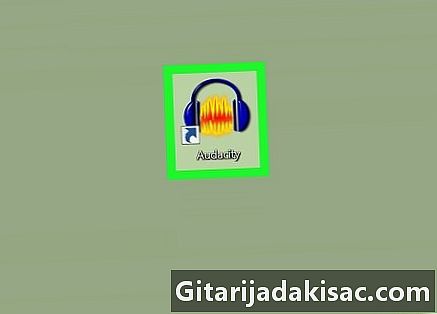
{ "SmallUrl": "الشبكي: / / www..com / images_en / الإبهام / 3 / 30 /Record-from-Spotify-Step-1.jpg / v4-460px-السجالت سبوتيفي من خطوة-1.jpg و"،" bigUrl ":" الشبكي: / / www..com / images_en / الإبهام / 3 / 30 / سجل-من-سبوتيفي خطوة-1 jpg. بدء الجرأة. انقر نقرًا مزدوجًا فوق رمز برنامج Audacity لتشغيله. هذا هو الرمز الذي يشبه موجة صوت صفراء يرتدي سماعة صوت زرقاء. إذا لم تكن قد قمت بالفعل بتثبيت Audacity ، فانتقل إلى موقع الناشر لتنزيله.- على ويندوز : أراك على وقاحة وانقر فوق جرأة X.X.X المثبت في أعلى القائمة (حيث يمثل X.X.X أحدث إصدار متوفر). انقر نقرًا مزدوجًا على ملف التثبيت واتبع الإرشادات التي تظهر على الشاشة لتثبيت Audacity.
- على ماك. اراك على وقاحة وانقر على الملف جرأة X.X..dmg في أعلى القائمة (حيث يمثل X.X.X أحدث إصدار متوفر). انقر نقرًا مزدوجًا على ملف التثبيت واتبع الإرشادات التي تظهر على الشاشة لتثبيت Audacity.
-

{ "SmallUrl": "الشبكي: / / www..com / images_en / الإبهام / 2 / 27 /Record-from-Spotify-Step-2.jpg / v4-460px-السجالت سبوتيفي من خطوة-2.jpg و"،" bigUrl ":" الشبكي: / / www..com / images_en / الإبهام / 2 / 27 / سجل-من-سبوتيفي الخطوة-2 jpg. حدد مدير التدفق. انقر على القائمة المنسدلة على يسار أيقونة الميكروفون وحدد:- تحت ويندوز : ويندوز WASAPI ؛
- على ماك: كور الصوت.
-

{ "SmallUrl": "الشبكي: / / www..com / images_en / الإبهام / 6 / 63 /Record-from-Spotify-Step-3.jpg / v4-460px-السجالت سبوتيفي من خطوة-3.jpg و"،" bigUrl ":" الشبكي: / / www..com / images_en / الإبهام / 6 / 63 / سجل-من-سبوتيفي الخطوة 3 jpg. اختر جهاز تسجيل. انقر على القائمة المنسدلة الموجودة على يسار أيقونة الميكروفون وحدد مكبرات الصوت (أو أي جهاز صوت صادر آخر تستخدمه). حدد أي مكبرات صوت خارجية أو أجهزة صوت تستخدمها عادة للاستماع إلى ملفات الصوت على جهاز الكمبيوتر الخاص بك. لمعرفة أي جهاز صوت صادر تستخدمه:- تحت ويندوز : انقر بزر الماوس الأيمن على

في الركن الأيمن السفلي من شريط المهام وانقر فوق افتح إعدادات الصوت ; - على ماك : اضغط على

في الزاوية اليمنى العليا من شريط القوائم.
- تحت ويندوز : انقر بزر الماوس الأيمن على
-

{ "SmallUrl": "الشبكي: / / www..com / images_en / الإبهام / ج / CF /Record-from-Spotify-Step-4.jpg / v4-460px-السجالت سبوتيفي من خطوة-4.jpg و"،" bigUrl ":" الشبكي: / / www..com / images_en / الإبهام / ج / CF / سجل-من-سبوتيفي خطوة 4 jpg. اختر تسجيل ستيريو. انقر على القائمة المنسدلة على يسار أيقونة السماعة. اختر 2 (ستيريو) قنوات التسجيل. هذا هو الخيار الثاني في القائمة المنسدلة. -

{ "SmallUrl": "الشبكي: / / www..com / images_en / الإبهام / ه / ه 0 /Record-from-Spotify-Step-5.jpg / v4-460px-السجالت سبوتيفي من خطوة-5.jpg و"،" bigUrl ":" الشبكي: / / www..com / images_en / الإبهام / ه / ه 0 / سجل-من-سبوتيفي الخطوة 5 jpg. حدد جهاز التشغيل. انقر على القائمة المنسدلة على يمين أيقونة السماعة وحدد جهاز التشغيل الذي تستخدمه للاستماع إلى الموسيقى. هذا عادة ما يكون هو نفسه الذي حددته كجهاز تسجيل ، بحيث يمكنك سماع ما تقوم بالتسجيل. -

{ "SmallUrl": "الشبكي: / / www..com / images_en / الإبهام / ه / ه 0 /Record-from-Spotify-Step-6.jpg / v4-460px-السجالت سبوتيفي من خطوة-6.jpg و"،" bigUrl ":" الشبكي: / / www..com / images_en / الإبهام / ه / ه 0 / سجل-من-سبوتيفي الخطوة 6 jpg. اضغط على سجل. هذا هو زر الدائرة الحمراء في الجزء العلوي من نافذة الجرأة. سيبدأ هذا في تسجيل دفق الصوت الذي يبثه الكمبيوتر. -

{ "SmallUrl": "الشبكي: / / www..com / images_en / الإبهام / و / فد /Record-from-Spotify-Step-7.jpg / v4-460px-السجالت سبوتيفي من خطوة-7.jpg و"،" bigUrl ":" الشبكي: / / www..com / images_en / الإبهام / و / فد / سجل-من-سبوتيفي الخطوة 7 jpg. بدء التشغيل في سبوتيفي. التبديل إلى سبوتيفي واضغط على الزر اللعب أو انقر فوق الأغنية التي تريد تسجيلها. أثناء تشغيل الموسيقى ، سترى منحنى الصوت يظهر في Audacity حيث يسجل البرنامج الموسيقى من Spotify. -

{ "SmallUrl": "الشبكي: / / www..com / images_en / الإبهام / أ / D1 /Record-from-Spotify-Step-8.jpg / v4-459px-السجالت سبوتيفي من خطوة-8.JPG "،" bigUrl ":" الشبكي: / / www..com / images_en / الإبهام / د / D1 / سجل-من-سبوتيفي الخطوة 8 jpg. وقف التسجيل. انقر فوق الزر توقفعند الانتهاء من التسجيل. هذا هو المربع الأسود في الجزء العلوي من نافذة الجرأة. -

{ "SmallUrl": "الشبكي: / / www..com / images_en / الإبهام / 6 / 65 /Record-from-Spotify-Step-9.jpg / v4-460px-السجالت سبوتيفي من خطوة-9.jpg و"،" bigUrl ":" الشبكي: / / www..com / images_en / الإبهام / 6 / 65 / سجل-من-سبوتيفي الخطوة-9 jpg. حفظ التسجيل. بمجرد الانتهاء من تسجيل الأغنية ، يمكنك تصدير التسجيل الخاص بك لحفظه:- اضغط على ملف ;
- اضغط على تصدير ;
- اضغط على تصدير إلى تنسيق MP3 ;
- أدخل اسمًا لملفك ؛
- حدد موقع النسخ الاحتياطي
- اضغط على سجل.